有用户想要删除win10电脑内的360safe文件夹,但是却不知道怎么删除,如果我们直接点击删除360safe文件夹,可能会收到需要管理权限的提示,那么就可以在安全模式下删除360safe文件夹,打开运行窗口输入MSConfig回车,点击安全引导选项,重启电脑即可进入安全模式删除这个文件夹咯。
win10删除360safe文件夹教程
1、首先按下键盘“Win+R”打开运行
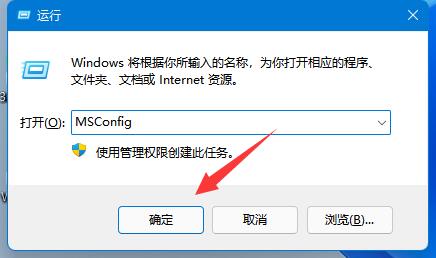
2、在其中输入“MSConfig”并点击“确定”
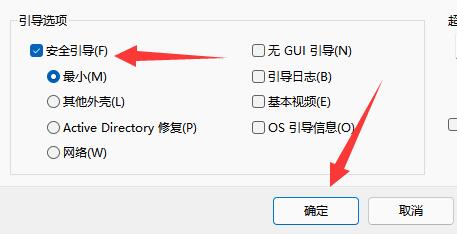
3、接着进入“引导”选项卡
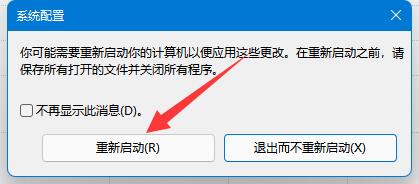
4、然后勾选“安全引导”并点击“确定”
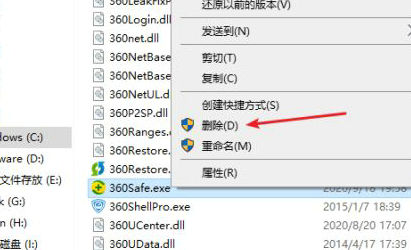
5、最后重启电脑,就可以进入安全模式了,在安全模式里就能正常删除360safe了
相关阅读
热门教程
最新教程